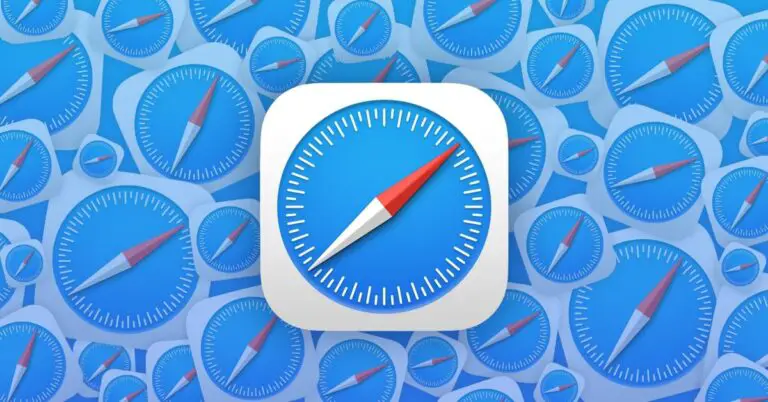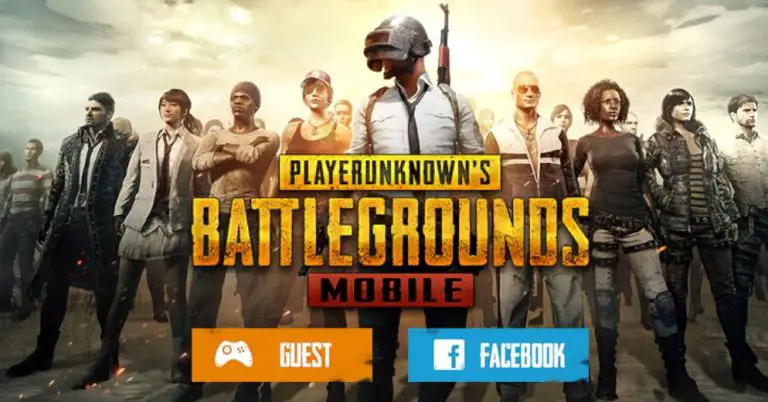Apple TV Siri Remote: jak sterować telewizorami i odbiornikami
Jedną z największych zmian w Apple TV 4K drugiej generacji jest zupełnie nowy pilot Siri. Wraz z nową konstrukcją dostępny jest dedykowany przycisk zasilania do sterowania nie tylko dekoderem, ale także telewizorem i odbiornikiem. Zobaczmy, jak sterować zasilaniem i głośnością za pomocą pilota Apple TV Siri Remote, w tym wskazówki dotyczące rozwiązywania problemów i nie tylko.
Obsługa HDMI-CEC to funkcja, która pozwala nowemu pilotowi Siri włączać i wyłączać telewizor i amplituner, regulować głośność i wybierać odpowiednie wejście. Starsze piloty Siri Remote i Apple TV Remote również mają tę funkcję, ale bez dedykowanego przycisku zasilania ich obsługa jest mniej wygodna i intuicyjna.
Kolejną zaletą HDMI-CEC jest to, że nie musisz mieć bezpośredniego pola widzenia z telewizorem/odbiornikiem, aby nimi sterować.
A jeśli nie chcesz uaktualniać Apple TV HD pierwszej generacji lub Apple TV 4K, możesz osobno kupić nowy pilot Siri Remote za 59 USD.
Jak sterować telewizorem i amplitunerem za pomocą pilota Apple TV Siri Remote
Podłącz i używaj
- Idealnie, gdy podłączysz Apple TV do gniazda HDMI telewizora lub odbiornika, pilot Siri (nowy i stary) zostanie automatycznie skonfigurowany do włączania / wyłączania dekodera, telewizora / odbiornika. , kontroluj głośność i przełącz się na właściwe wejście HDMI, do którego podłączony jest Apple TV
- Na nowym pilocie Siri naciśnij przycisk zasilania, aby włączyć telewizor/odbiornik i Apple TV
- Naciśnij i przytrzymaj przycisk zasilania, aby wszystko wyłączyć (zawsze możesz nacisnąć i przytrzymać przycisk ikony ekranu > Sleep)
- Na starym pilocie Siri Remote lub Apple TV Remote:
- Kliknij główny gładzik, aby wszystko aktywować
- Naciśnij i przytrzymaj przycisk ikony ekranu> Uśpij, aby wszystko wyłączyć
- Regulatory głośności powinny działać, aby sterować skonfigurowanymi głośnikami (wewnętrznymi, zewnętrznymi, HomePod itp.)
- Na pilocie iOS Apple TV w Control Center:
- Możesz nacisnąć przycisk Menu na pilocie Apple TV Remote iOS, aby włączyć telewizor / odbiornik i Apple TV z iPhone'a lub iPada.
- Możesz także użyć fizycznych przycisków głośności na iPhonie / iPadzie, aby kontrolować głośność Apple TV
- Naciśnij i przytrzymaj ikonę wyświetlacza> Uśpij, aby wszystko wyłączyć
Kolejną zaletą nowego Apple TV 4K jest obsługa kanału zwrotnego audio (ARC / eARC). Zwłaszcza dla właścicieli HomePod oznacza to, że możesz przesyłać cały dźwięk z telewizora (nawet z innych urządzeń) przez HomePod.
Rozwiązywanie problemów z pilotem Siri Remote TV / odbiornikiem
- Jeśli sterowanie telewizorem/odbiornikiem nie działa z pilotem Siri/Apple TV, może być konieczne przejście do ustawień telewizora, aby włączyć HDMI-CEC.
- Apple podkreśla, że powinieneś szukać ustawień za pomocą „Link” lub „Sync”, ponieważ każdy producent telewizora nazywa je inaczej – są to ustawienia telewizora, a nie ustawienia Apple TV, więc prawdopodobnie będziesz musiał chwycić głównego pilota telewizora
- LG: Simp Link
- Philips: łatwe łącze
- Samsung: Anynet+
- Ostry: link Aquos
- Sony: BRAVIA Sync
- Apple podkreśla, że powinieneś szukać ustawień za pomocą „Link” lub „Sync”, ponieważ każdy producent telewizora nazywa je inaczej – są to ustawienia telewizora, a nie ustawienia Apple TV, więc prawdopodobnie będziesz musiał chwycić głównego pilota telewizora
- Spróbuj ponownie kontrolować głośność lub wyłącz Apple TV/TV/odbiornik za pomocą pilota Siri
- Jeśli nadal nie możesz kontrolować głośności za pomocą pilota Siri Remote
- Przejdź do ustawień Apple TV HD / 4K
- Przejdź do Piloty i urządzenia> Regulacja głośności> Odkryj nowe urządzenie
Zestaw
Kolejną opcją dostępną przy coraz większej liczbie telewizorów z dołączonymi pilotami jest możliwość zaprogramowania ich do sterowania Apple TV. Może to być przydatne w konfiguracji, zwłaszcza jeśli często przełączasz się między Apple TV a innymi urządzeniami.
W moim telewizorze Samsung 2019 konfiguracja tego znajduje się w Źródła> Uniwersalny pilot. Konfiguracja jest szybka i łatwa. Poszukaj podobnego ustawienia na swoim telewizorze.
Chociaż nowy pilot Siri jest świetny, pomocna może być inna opcja sterowania Apple TV.
Dowiedz się więcej o samouczkach 9to5Mac:
Sprawdź 9to5Mac na YouTube, aby uzyskać więcej informacji na temat Apple:

![[Praca] Wskazówka dotycząca uzyskania zwrotu pieniędzy za zakupy za pośrednictwem aplikacji w sklepie Google Play](https://www.neuf.tv/wp-content/uploads/2020/12/Google-Play-Store-Refund-768x432.jpg)